هل يتم شحن جهاز iPad الخاص بك ببطء؟ أوه، نحن نفهم هذا الإحباط. مع تعبئة بطارياتها الضخمة في عامل الشكل الصغير نسبيًا، تعد أجهزة iPad أعجوبة هندسية في عالم الإلكترونيات، لكن شحن هذه البطاريات هو مناقشة أخرى. إذا كنت تعتقد أن جهاز iPad الخاص بك يتم شحنه ببطء، فقد تساعدك هذه المقالة على العودة إلى القطار السريع قريبًا بما فيه الكفاية. هناك بعض الحلول التي يمكنك تجربتها، وكما هو الحال دائمًا، عندما يفشل كل شيء آخر، فقد حان الوقت لزيارة متجر Apple Store الودود! دعنا نحاول توفير الرحلة لك وحل مشكلة الشحن البطيء لجهاز iPad من راحة منزلك.
الجزء 1: 8 إصلاحات لمشكلة الشحن البطيء لجهاز iPad
بينما لا يمكننا مساعدتك بطريقة سحرية على مضاعفة أو مضاعفة سرعة شحن iPad، فإن ما يمكننا القيام به هو مساعدتك في الحصول على أقصى سرعة شحن ممكنة يمكن لجهاز iPad الخاص بك القيام بها. المكونات الخارجية لنظام الشحن هي iPad نفسه، كتلة الشاحن، والكابل المستخدم. ثم هناك أشياء تحدث للتو، مثل مشكلات البرامج التي قد تمنع iPad من الشحن بشكل صحيح. يمكن إصلاحها أيضًا.
الإصلاح 1: إعادة تشغيل iPad
يمكن أن تؤدي إعادة تشغيل iPad إلى حل مشكلة شحن iPad البطيئة بسرعة. تظل أجهزة iPad في وضع الاستعداد وفي جميع الأوقات، ويمكن أن تمنحها إعادة التشغيل نفسًا من الهواء وتحديثها. إليك كيفية إعادة تشغيل iPad:
iPad مع زر الشاشة الرئيسية
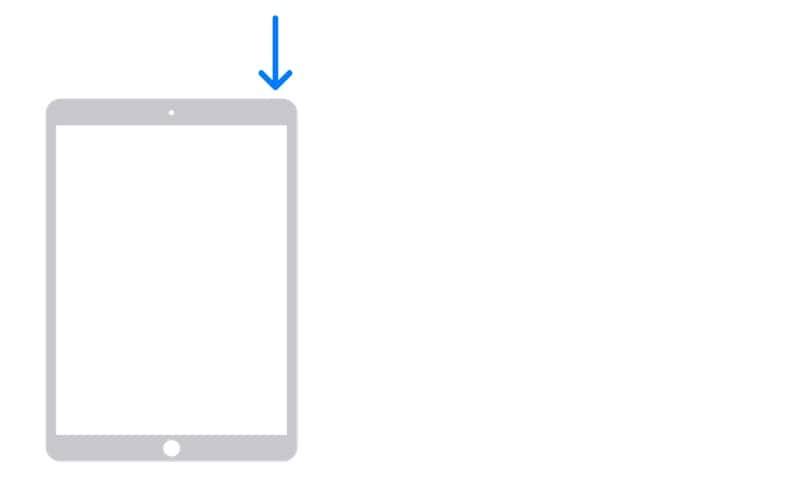
الخطوة 1: إذا كان لديك جهاز iPad مع زر الشاشة الرئيسية، اضغط على زر العلوي واضغط عليه حتى يظهر المنزلق. اسحب المنزلق لإغلاق جهاز iPad.
الخطوة 2: اضغط وتمسك بزر العلوي لتشغيل iPad مرة أخرى.
iPad بدون زر الشاشة الرئيسية
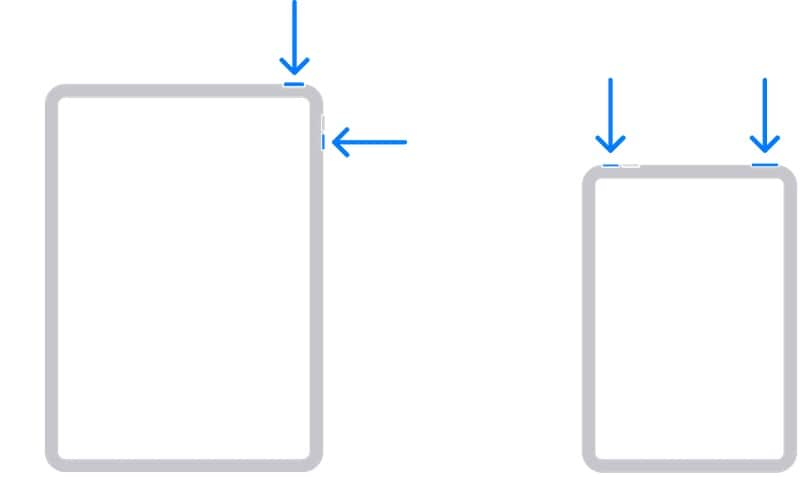
الخطوة 1: اضغط على أي مفتاح صوت وزر العلوي حتى يظهر المنزلق. اسحب لإغلاق جهاز iPad.
الخطوة 2: اضغط على زر العلوي وانتظر حتى ينطلق الجهاز.
الإصلاح 2: نظف منفذ الشحن
إذا لم يكن كابل Lightning/USB-C قادرًا على الاتصال بشكل صحيح بجهاز iPad، فلن يتمكن من الشحن بكفاءة أو بسرعة. ستشمل الأعراض تسخين الجهاز بشكل غير عادي أثناء الشحن وسيرتفع وقت الشحن أيضًا، حيث يتم إهدار الكثير من الطاقة. كيف تصلح هذا؟

الخطوة 1: فحص منفذ الشحن على جهاز iPad بصريًا بحثًا عن اللثام داخل المنفذ، بما في ذلك الوبر والحطام.
الخطوة 2: استخدم زوجًا من الملاقط لسحب الوبر، إن وجد، استخدم مسحة قطنية مغطاة بالكحول الإيثيلي لتنظيف الأجزاء الداخلية من المنفذ للسماح بالاتصال المناسب.
الإصلاح 3: تحقق من تلف الكابلات/جرب كابل آخر
هناك الكثير مما يمكن أن يحدث بشكل خاطئ مع الكابل، حتى لو لم يكن هناك شيء. قم بفحص كابل الشحن بصريًا بحثًا عن علامات البلى. حتى الطلاء البالي على الموصل قد ينتهي به الأمر إلى التسبب في إصدار iPad بشحن بطيء!

الخطوة 1: تحقق من نهاية الموصل التي تدخل في جهاز iPad بحثًا عن التلف والتآكل.
الخطوة 2: تحقق من النهاية التي تدخل في منفذ الطاقة (USB-C أو USB-A).
الخطوة 3: تحقق من طول الكابل بالكامل بحثًا عن أي قطع ونكات.
الخطوة 4: اشعر بالكابل من أجل التشويش. أي ركود أو حنان يعني تلف الكابل.
جرب كابل آخر وشاهد ما إذا كانت المشكلة قد تم حلها.
الإصلاح 4: فحص محول الطاقة
يقع اللوم على محول الطاقة بنفس القدر إذا كنت تستخدمه عند شحن جهاز iPad الخاص بك ووجد شحن iPad بطيئًا. هناك شيئان يمكن أن يخطئا في المحول. أولاً، تفقد الميناء الموجود في محول الطاقة بحثًا عن الوبر والحطام. إذا لم يكن هناك شيء، فربما ساءت الدوائر في المحول. جرب محولًا آخر ومعرفة ما إذا كان ذلك يحل مشكلة الشحن البطيء لجهاز iPad.
الإصلاح 5: استخدام محول الطاقة المناسب
اعتاد جهاز iPad أن يأتي بمحول طاقة بقوة 12 واط، ثم بدأ في الظهور بمحول USB-C بقوة 18 واط، وتأتي أحدثها مع محول USB-C بقوة 20 واط. في حالة قيامك بشحن جهاز iPad الخاص بك باستخدام أي محول أقل من 12 واط أو استخدام كابل USB-A إلى Lightning لشحنه من خلال جهاز الكمبيوتر الخاص بك، فسيكون الشحن بطيئًا - وهذا هو سبب مشكلة شحن iPad البطيئة هناك.
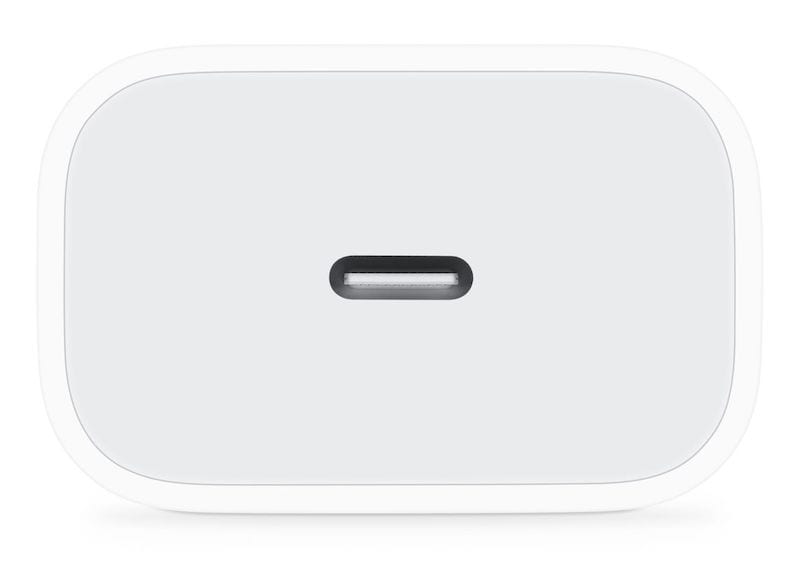
استخدام المحول المناسب هو مفتاح تجربة الشحن المرضية. في حال كنت تستخدم شاحن 5 واط القديم مع جهاز iPad الخاص بك، فلن يطير ذلك ببساطة. ترجع مشكلة شحن iPad ببطء إلى هذا الشاحن. يجب عليك استخدام 12 واط على الأقل وما فوق إذا كنت تستخدم مقبس الحائط، للحصول على سرعات شحن مناسبة باستخدام جهاز iPad الخاص بك.
الإصلاح 6: إعادة ضبط إعدادات iPad
في بعض الأحيان، لا تكون أجهزة الشحن مخطئة ولكن شيئًا ما داخل نظام التشغيل يتوقف عن العمل كما ينبغي. لهذا الغرض، يمكن أن تكون إعادة ضبط جميع الإعدادات وسيلة للحصول على جهاز iPad الخاص بك للشحن بسرعة كافية مرة أخرى وحل مشكلات شحن iPad ببطء. لإعادة ضبط إعدادات iPad الخاصة بك إلى الافتراضي:
الخطوة 1: انتقل إلى الإعدادات > عام وتمرير إلى أسفل.
الخطوة 2: نقل النقر أو إعادة تعيين iPad > إعادة تعيين.
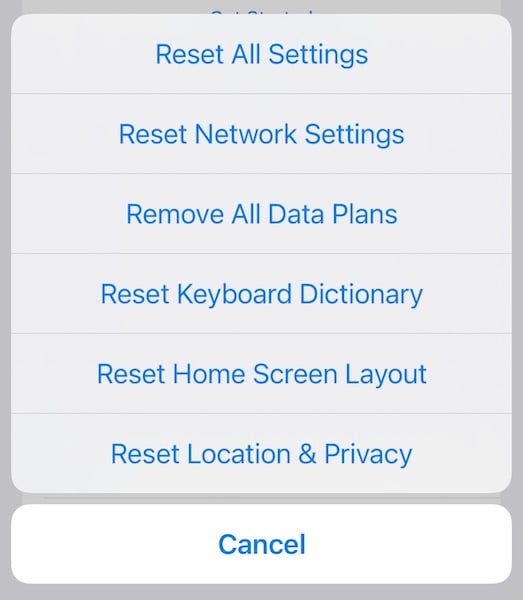
الخطوة 3: اضغط على إعادة ضبط جميع الإعدادات.
الإصلاح 7: تبريده
إذا كنت تستخدم جهاز iPad لممارسة الألعاب أو مشاهدة مقاطع الفيديو عالية الدقة، فمن المحتمل أن يكون جهاز iPad دافئًا للمس، أو حتى ساخنًا على الحدود. هل جهاز iPad الخاص بك دافئ أو ساخن للمس بشكل غير عادي؟ إذا كان الأمر كذلك، وحاولت شحنه، فلن يحدث الشحن أو سيحدث ببطء لمنع الضرر. افصل جهاز iPad، وتوقف عن استخدامه، واتركه يبرد قبل الشحن مرة أخرى.
الإصلاح 8: إصلاح iPadOS باستخدام Dr.Fone - إصلاح النظام (iOS)

Dr.Fone - إصلاح النظام
إصلاح أخطاء نظام iOS بدون فقدان البيانات.
- فقط أن تقوم بإصلاح نظام iOS الخاص بك إلى الوضع العادي، بدون فقدان البيانات على الإطلاق.
- إصلاح العديد من مشاكل نظام iOS كونه عالقا على وضع الاسترداد، شعار Apple الأبيض، الشاشة السوداء، الحلقة المتكرار في البداية، وما إلى ذلك.
- الرجوع إلى إصدار أقدم من iOS بدون استخدام الـ iTunes مطلقاً.
- يعمل مع جميع نماذج iPhone و iPad و iPod touch.
- متناسق تماماً مع آخر إصدار لـ iOS 15.

هناك أوقات تكون فيها مشكلات الأجهزة عنيدة بما يكفي لعدم حلها بالتنبيهات ونحتاج إلى ابتلاع حبوب منع الحمل وتخصيص وقت لإعادة تثبيت نظام التشغيل والبدء من جديد. ومع ذلك، فإن هذا مخيف لأن الوقت المستغرق قد يكون شاقًا ونحن قلقون مما إذا كنا قد دعمنا كل شيء بشكل صحيح قبل إعادة التثبيت أم لا. حسنًا، لمساعدتك في ذلك، هناك سكين من الجيش السويسري يسمى Dr.Fone، من تصميم وتطوير Wondershare.

Wondershare Dr.Fone هي مجموعة من الوحدات التي تلبي مهام محددة لهاتفك الذكي، سواء كان Android أو iOS، وعلى أي نظام أساسي، سواء كان Windows أو macOS. باستخدام هذه الأداة، يمكنك نسخ نظامك احتياطيًا باستخدام وحدة النسخ الاحتياطي لبيانات الهاتف، وتحديد ما تريد نسخه احتياطيًا أو إذا كنت ترغب في نسخ النظام بالكامل احتياطيًا، وبعد ذلك يمكنك استخدام وحدة إصلاح النظام لحل مشكلة شحن iPad ببطء عن طريق إعادة تثبيت نظام التشغيل. هناك وضعان، القياسي و المتقدم. يحرص الوضع القياسي على عدم حذف بيانات المستخدم بينما يعد الوضع المتقدم هو خيار الإصلاح الأكثر شمولاً الذي سيحذف كل شيء على جهاز iPad ويعيد تعيين كل شيء في حالات التخلف عن السداد في المصنع.
الجزء 2: الأسئلة الشائعة حول بطاريات وشحن iPad
قد يكون لديك بعض الأسئلة فيما يتعلق ببطارية جهاز iPad الخاص بك بعد مشكلة الشحن البطيء لجهاز iPad التي واجهتها للتو. فيما يلي بعض الأسئلة الأكثر شيوعًا فيما يتعلق بالبطارية في جهاز iPad الخاص بك، وليس بالضرورة بهذا الترتيب.
السؤال 1: ما هي أفضل طريقة لشحن بطارية iPad؟
ربما تكون قد سمعت نظريات مختلفة حول كيفية شحن بطاريتك لإطالة عمر خدمة البطارية. إليك الشيء - الطريقة الوحيدة الأفضل لبطاريتك هي التأكد من أنها باردة بما فيه الكفاية. ليس باردًا، ضع في اعتبارك أن تجميد البطارية أمر كارثي بالنسبة له. بالقرب من درجة حرارة الغرفة قدر الإمكان هو أمر جيد بما يكفي لذلك. إذن، ما هي أفضل طريقة لشحن بطارية iPad؟
- خذ استراحة أثناء شحنها. بعبارة أخرى، تجنب استخدام iPad أثناء الشحن. بهذه الطريقة، يكون iPad في وضع الاستعداد، ويمكن شحن البطارية بأكبر قدر ممكن من البرودة.
- استخدم الشاحن المناسب للشحن. تجنب أجهزة الشحن التابعة لجهات خارجية. هذا الشاحن 20 واط USB-C من Apple جيد بما يكفي وسريع بما يكفي.
السؤال 2: كم مرة يجب أن أشحن جهاز iPad الخاص بي؟
قد تعتقد أن استنفاد البطارية إلى آخر نسبة مئوية ثم شحنها مرة أخرى سيساعد بطاريتك لأنك لا تشحنها كثيرًا، لكنك ستلحق ضررًا بالبطارية أكثر مما تفيد بهذه الطريقة. من الناحية المثالية، تجنب الذهاب إلى أقل من 40٪ والبقاء ضمن شريحة 40٪ إلى 80٪. هذا لا يعني أن تصاب بجنون العظمة حيال ذلك. قم بشحنه عندما تستطيع، قم بإزالة الشاحن عند الاستخدام. الأمر بهذه البساطة.
السؤال 3: هل سيؤدي الشحن طوال الليل إلى تلف بطارية iPad؟
لا يُنصح عادةً بالشحن طوال الليل، ولكن لا، لن يتلف البطارية لأن iPad سيتوقف ببساطة عن تلقي الشحن عندما تكون البطارية ممتلئة. أفضل طريقة لشحن جهاز iPad هي في أي وقت يمكنك فيه الاحتفاظ به دون رقابة لفترة من الوقت. قد يستغرق 30 دقائق، قد يستغرق 2 ساعات. حتى بين عشية وضحاها يكون جيدًا من حين لآخر، لكن هذا لا ينصح به ولا يفيد بأي شكل من الأشكال.
السؤال 4: كيف تطيل عمر بطارية iPad؟
تشغيل بطارية iPad حتى نهايتها وشحنها مرة أخرى، أو شحنها بنسبة 100٪ طوال الوقت، كلاهما يضر بعمر البطارية. تعمل بطاريات iPad بشكل أفضل إذا تم الاحتفاظ بها في فئة 40٪ إلى 80٪، ولكن هذا لا يعني أننا أصبحنا مهووسين بها. يعتمد الكثير على كيفية استخدامنا للجهاز، وما يتطلبه ذلك. لإطالة عمر خدمة بطارية iPad، فإن العامل الأكثر أهمية هو الحرارة - احتفظ بالبطارية بالقرب من درجة حرارة الغرفة وأنت جيد. هذا يعني أنه عندما تجد جهاز iPad يسخن، فقد حان الوقت لإغلاق كل ما تفعله وإبقائه جانبًا. خذ استراحة لنفسك، وأعط جهاز iPad استراحة. الفوز لكل من أنت وعمر بطارية iPad.
السؤال 5: كيف تفحص صحة بطارية iPad الخاصة بي؟
لسوء الحظ، على عكس iPhone، لا توفر Apple طريقة للتحقق من صحة بطارية iPad. إذا كان عمر البطارية بضع سنوات، فتوقع أن ترى نسبة منخفضة، وإذا كانت البطارية قريبة من نهاية العمر الصالح للخدمة، فقد يكون هذا هو سبب شحن جهاز iPad الخاص بك ببطء. قد يكون الوقت قد حان لحجز موعد مع Apple ستور ومعرفة ما يمكنهم فعله حيال ذلك. لا يمكن استبدال بطاريات iPad. قد يكون الوقت قد حان لجهاز iPad الذي أطلقوه للتو، ألا تعتقد ذلك؟
خاتمة
هناك أسباب لحدوث مشكلة بطء شحن iPad. يمكن أن يكون أي شيء من الكابل السيئ إلى الموصل السيئ إلى الغبار في المنافذ إلى مشكلات البرامج التي يمكن حلها بطرق مختلفة مثل إعادة تشغيل iPad، وإعادة ضبط جميع الإعدادات، وإصلاح النظام، وما إلى ذلك. الحيلة لتجنب مشكلة الشحن البطيء لجهاز iPad هي استخدام جهاز iPad بطريقة لا تسخنه، خاصة أثناء الشحن، لأن ذلك سيقلل من سرعة الشحن لضمان سلامة البطارية. إذا استمرت المشكلة، فيمكن لمتجر Apple إلقاء نظرة وإعلامك بالخطوات التالية التي يجب اتخاذها.
حل مشاكل Android
- مشاكل هاتف Android الشائعة
- فتح قفل هاتف Android
- وضع الاسترداد في Android
- استعادة البيانات المحذوفة أو المفقودة من iPhone 6 Plus
- استعادة البيانات من جهاز iPad التالف بسبب المياه
- استعادة الفيلم المفقود من iPod
- استرداد البيانات المفقودة من جهاز iPhone مكسور
- استعادة البيانات من كلمة مرور iPhone
- استعادة رسائل الصور المحذوفة من iPhone
- استرداد مقاطع الفيديو المحذوفة من iPhone
- استعادة بيانات iPhone لا تعمل بشكل دائم
- برنامج Internet Explorer لأجهزة iPhone
- استرداد البريد الصوتي المحذوف
- تعليق iPhone على شاشة شعار Apple
- جهات الاتصال مفقودة بعد تحديث iOS 13
- أفضل 10 برامج لاستعادة بيانات iOS
- مشاكل هاتف Samsung

